Mac 是用于视频编辑的出色计算机,我们深入研究了适用于 Mac 的最佳视频编辑软件,适合专业人士和初学者。
当涉及到电影剪辑的高要求时,Mac 非常稳定,甚至《华尔街之狼》和《社交网络》等好莱坞电影也在 Mac 上进行了部分剪辑。
最佳视频编辑软件有哪些?我们已经在 Mac 和 PC 上编辑过视频,在我们看来,Mac 在编辑视频时的可靠性、稳定性和总体易用性每次都获胜。
不过,在电影编辑软件的选择方面,Windows PC 仍略领先。例如,行业标准的视频编辑包,如 Pinnacle Studio 和 Sony Vegas 仍然无法在 Mac 上使用。
但是,我们发现迄今为止最好的 Mac 视频编辑软件是Adobe Premiere Pro,它继续为所有平台上的专业视频编辑设定标准。
考虑到这一点,以下是按排名顺序排列的Mac最佳视频编辑软件合集。
快速导航
- 1. Adobe Premiere Pro(最佳整体)
- 2. Adobe Premiere Elements(最适合初学者)
- 3. Final Cut Pro(最佳苹果软件)
- 4. iMovie(最佳免费苹果软件)
- 5. DaVinci Resolve(最佳免费软件)
- 6. Lightworks(最佳格式支持)
- 哪款 Mac 最适合视频编辑?
- 适用于 Mac 和 eGPU 的视频编辑软件
- 视频编辑软件和显示器
- Mac 视频编辑软件提示
1. Adobe Premiere Pro(最佳整体)
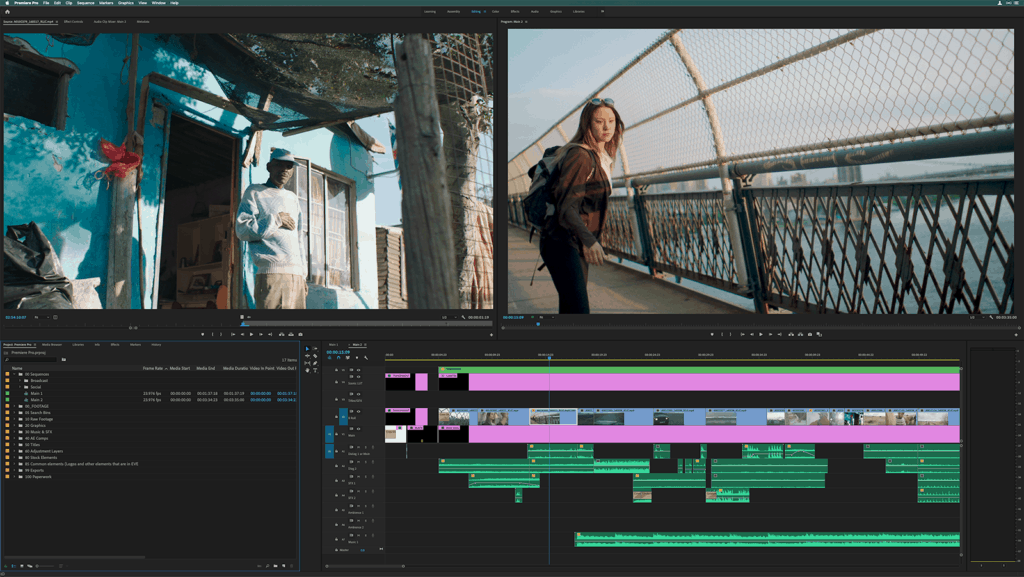
Mac视频编辑软件下载:Adobe Premiere Pro是业界领先的基于时间线的视频编辑器,是迄今为止适用于 Mac 和 Windows 计算机的最佳专业视频编辑软件。
Adobe Premiere 仍然是在 PC 上进行视频编辑的领先套件之一,并被无数专业制作公司使用。
Adobe Premiere Pro 可以处理从 8K 视频到编辑 HDR 和 360 度虚拟现实电影的任何内容。
Adobe Premiere Pro 不仅是适用于 Mac的最佳视频编辑软件,而且由于它现已更新为支持 M1 芯片,因此它现在也是适用于 M1 Mac的最佳视频编辑软件。
如果你正在编辑视频以在 YouTube 上在线发布,我们也认为 Adobe Premiere Pro 是 YouTube 的最佳编辑器,这要归功于非常有用的 Reframe 工具,它可以自动格式化正确的纵横比以在线发布。
在协作方面,正如你对 Adobe 工具所期望的那样,Productions 工具允许多个用户处理同一个项目,而不会意外地将同一剪辑编辑两次。
在定价方面,Adobe 提供了一些市场上最优惠的折扣,特别是如果你正在接受教育并希望使用Adobe Creative Cloud。
如果你是学生或教育工作者,你可以获得整个 Creative Cloud 套件 60%的巨大折扣,其中包括 Adobe Premiere 和包含 20 多个应用程序的整个 Adobe Creative Cloud 套件。
这包括用于创建特殊效果的令人惊叹的Adobe After Effects以及令人难以置信的视频库存资源Adobe Stock,它允许你将专业的库存视频添加到你的编辑中。
它还包括Adobe Premiere Rush,它是Adobe Premiere的特别改编版本,用于在 iPad 和 iPhone 等移动设备上进行即时编辑。
Adobe 还通过 Creative Cloud 为你提供 100GB 的免费在线存储空间,让你可以将视频存储在云中,并防止 Mac 的硬盘空间过满。
Adobe Premiere 总体上是 Mac 上最成熟、最专业的视频编辑软件。
你还可以获得Adobe Premiere 免费试用版以先试用。
优点:
- 产生令人难以置信的专业结果
- 与整个 Adobe Creative Cloud 套件集成
- 丰厚的教育折扣
- 支持8K视频和VR
- 使多个视频编辑器可以轻松处理同一个项目
- 适用于 M1 Mac
缺点:
- 初学者陡峭的学习曲线
- 免费试用限制为 7 天
2. Adobe Premiere Elements(最适合初学者)
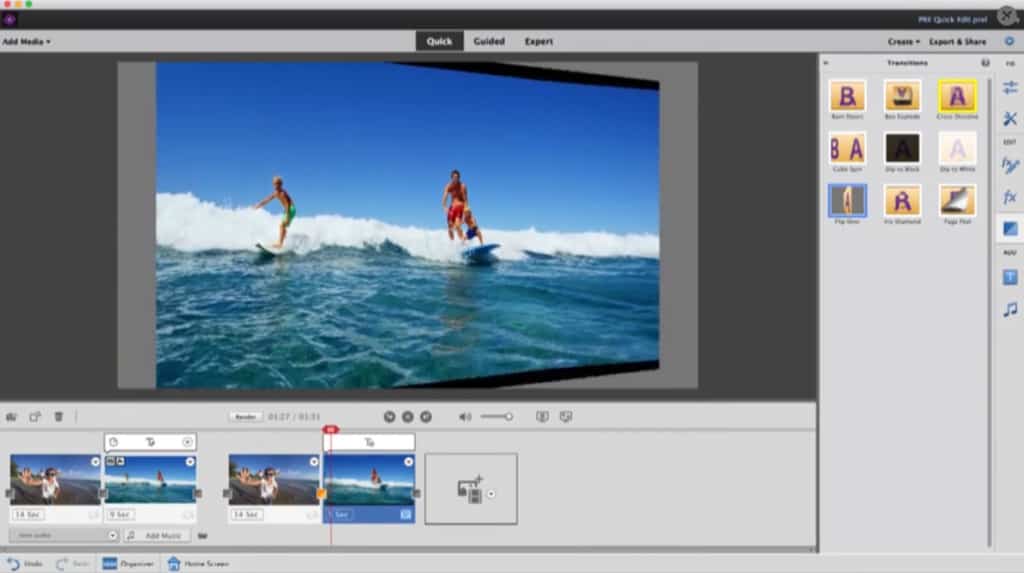
最佳视频编辑软件合集:如果你是视频编辑的初学者,那么 Adobe Premiere Elements 是 Adobe Premiere Pro 的更简单版本,也是 Mac 初学者的最佳视频编辑软件。
Adobe Premiere Elements 比 Adobe Premiere Pro 更便宜且更易于使用,但仍包含 Pro 版本的许多最强大的功能,包括面部检测、特殊效果和音轨。
我们非常喜欢 Adobe Premiere Elements 的其中一件事是,它通过高度可视化的界面引导你进行编辑,即使是新手也可以访问。
Adobe Premiere Elements 使应用过渡、使用色度键和自动稳定视频变得非常容易,即使你的视频编辑经验很少,也有助于产生专业的效果。
在 Adobe Premiere Elements 中修饰视频也更容易,因为与 Adobe Premiere Pro 相比,它允许你突出显示颜色和对象等内容,然后轻松修改它们。
但是,Adobe Premiere Elements不作为 Adobe Creative Cloud 套件的一部分提供。它仅作为 Adobe 的独立产品提供,售价 99 美元。
你可以查看我们对 Adobe Premiere Elements 的完整评论以了解更多信息。
你还可以免费试用 Adobe Premiere Elements 30 天以先对其进行测试。
优点:
- 比 Adobe Premiere Pro 更容易使用
- 高度可视化的用户界面
- 使修饰视频和添加效果变得容易
缺点:
- 在 Creative Cloud 套件中不可用
- 缺乏 Premiere Pro 的专业技巧和力量
3. Final Cut Pro(最佳苹果软件)
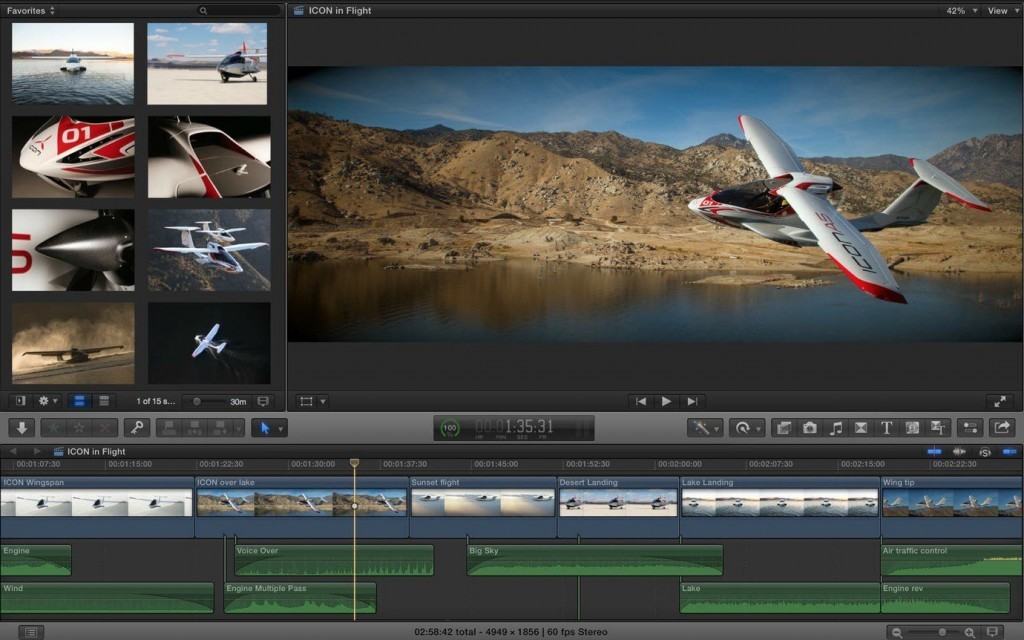
最佳视频编辑软件有哪些?在 Adobe Premiere 之外,Final Cut Pro (FCP) 是最好的视频编辑软件,适合初学者使用,但也有足够的功能来满足专业视频编辑的需求。
尽管 Final Cut Pro 最初是针对专业视频编辑器的,但近年来 Apple 对其进行了简化,使其更易于初学者使用。
一些长期的专业用户对 Apple 对 FCP 所做的简化并不满意,但毫无疑问,它已经创建了一个强大的视频编辑器,不会令人生畏。
如果你熟悉 Apple 照片,你就会立即对 FCP 的业务方式感到宾至如归。
事实上,对于 Mac 用户来说,Final Cut Pro 最好的事情之一是它可以无缝地从照片中导入图像,从 iTunes 中导入音频,以获得真正个性化的家庭电影。
在 Mac 上进行视频编辑时,FCP 可提供令人惊叹的 8K 效果,而不会让你对功能和工具感到困惑。
例如,FCP 不再让你因多种格式设置而不知所措,这使得以你需要的格式导入和导出视频变得更加容易,这是你在 Mac 上的任何电影编辑软件中都会发现的最常见问题之一。
如果你想将 FCP 电影发布到 iTunes 商店或 YouTube、Vimeo 和 Facebook,还有 Apple 的Compressor,它是一个强大的视频转换器,用于从 FCP 导入和导出视频。
FCP 在最新版本中让生活更轻松的另一种方式是它组织你的工作的方式。
FCP 采用非线性方法进行视频编辑,就像 Apple 照片一样,将你的剪辑和电影组织到事件中,一旦你习惯了它,这比文件夹和垃圾箱要好得多。
如果你来自 AVID 或 Adobe Premiere 等线性视频编辑平台,你很快就会发现 Final Cut 的工作方式使你的视频编辑工作流程更有条理、逻辑和结构化。
FCP 的其他功能包括多机位编辑、XML 导入、360 度 VR 内容和 3D 字幕。还有一个巧妙的流程过渡工具,可帮助平滑跳动的视频编辑。
FCP 不能很好处理的主要问题是颜色和声音校正,尽管这在最近的版本中有所改进。FCP 确实有一个非常基本的色彩分级系统,但对于需要精确控制色彩平衡的专业人士来说,最好使用 Adobe Premiere。
与 Adobe Premiere 相比,Final Cut Pro 的前期成本也很高,重大升级需要再次购买,因此从长远来看,它可能比 Adobe Premiere 订阅更贵。
Final Cut Pro 可从Mac App Store下载。
定价: 299.99 美元,90 天免费试用
优点:
- 由 Apple 设计和制造
- 适合初学者但有成长空间
- 与照片和 iTunes 集成
- 与强大的特效 Apple Motion 软件的集成
- 与 Apple Compressor 软件集成以进行导出
- 适用于 M1 Mac
缺点:
- 前期成本高
- 需要第三方 Compressor 应用程序以增加导出支持
- 色彩控制不如 Adobe Premiere
- 主要更新需要再次购买
4. iMovie(最佳免费苹果软件)
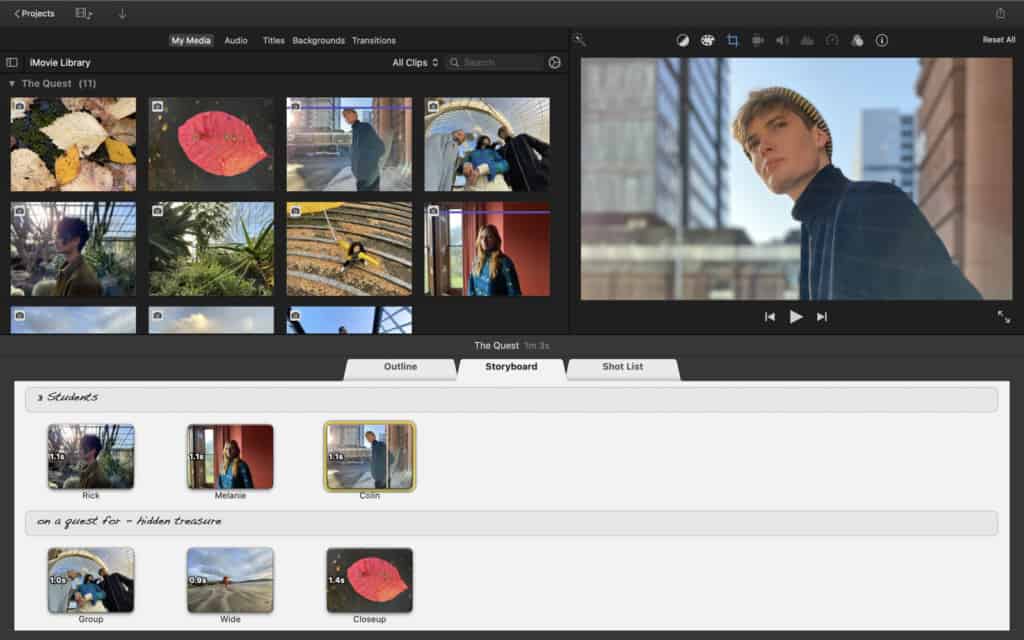
Mac视频编辑软件下载:iMovie 由 Apple 制作,是 Mac 上最著名的免费视频编辑软件。iMovie 是 Mac 上初学者的最佳视频编辑软件,因为它易于使用、缺乏复杂的功能和 macOS 集成。
iMovie 就像是 Final Cut Pro 的精简版,让剪辑和编辑家庭电影变得极其容易。和 FCP 一样,如果你用过 Apple Photos,那么你会觉得 iMovie 很熟悉。
iMovie 不适合专业用途,因为它仅支持最高 4K 和 60fps,但它非常适合想要制作家庭电影的业余爱好者。
iMovie 没有 Final Cut Pro 或 Adobe Premiere 的精确或高级功能,但它是视频编辑新手的绝佳起点。
iMovie 允许你创建引人注目的标题、效果、过渡、预告片,甚至将地理数据添加到你的电影中。它还支持音频隔离、白平衡和色彩匹配。
使用 iMovie 制作预告片特别容易,因为有大约 30 种不同的模板可以完成这些艰苦的工作。事实上,iMovie 拥有适用于各种电影类型的模板,可以轻松地从头开始创建外观漂亮的视频。
iMovie 在其可处理的格式方面也非常强大,允许你编辑 4K 和高清电影以及导入 iPhone、GoPro 和高清摄像机镜头。
你可能会发现 iMovie 的唯一问题是当 Apple 更新它时,掌握新版本和界面的变化有时会令人沮丧和困惑。
每当 Apple 发布新版本的 macOS 时,iMovie 有时也容易出现稳定性问题,尽管这些问题通常会在发布更新时解决。
定价:从Mac App Store免费。
优点:
- 免费使用
- 苹果制造
- 大量现成的模板
- 从照片导入图像
- 也适用于 iPad 和 iPhone
缺点:
- 非常基本的编辑工具
- 没有精确编辑
- 仅支持 2 个视频和 2 个音轨
5. DaVinci Resolve(最佳免费软件)
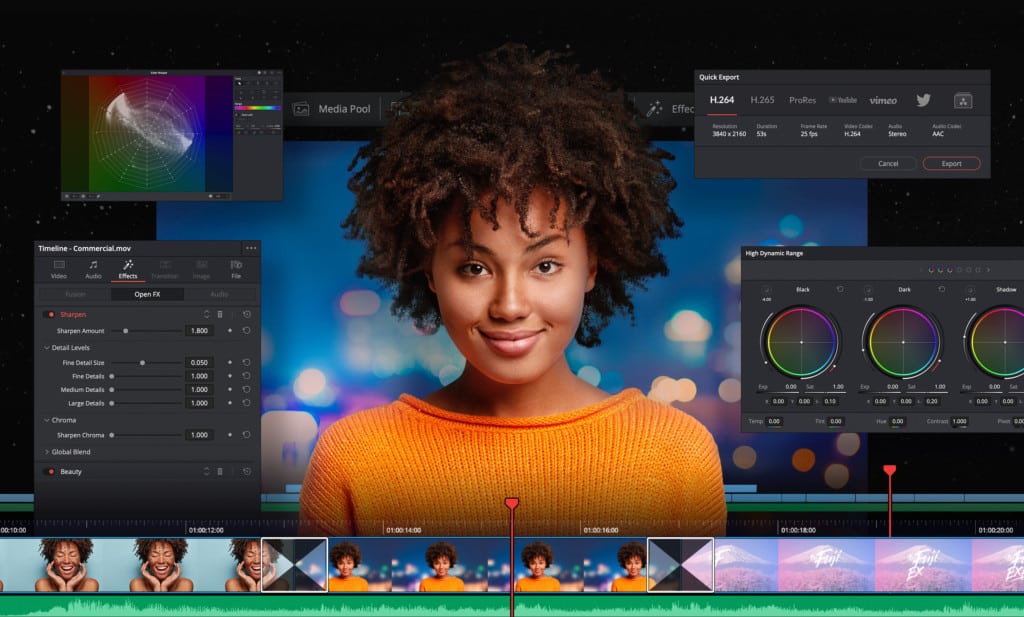
最佳视频编辑软件合集:DaVinci Resolve 最初是一个色彩校正工具,但现在已经发展成为高度专业的非线性视频编辑和色彩校正软件。
DaVinci Resolve 非常强大,完整的工作室版本在好莱坞常用于电影剪辑、调色、多机位需求、立体 3D 音效、高级剪裁和高精度音频剪辑。
那是因为 DaVinci Resolve 可以处理令人难以置信的 120fps 和 32K 分辨率视频,尽管在免费版本中仅支持最高 4K 和 60fps。
事实上,DaVinci Resolve 的修整功能非常强大,好莱坞经常使用它来润色在其他软件包(如 Adobe Premiere 和 FCP)中编辑过的电影。
你会发现 DaVinci Resolve 的主要问题是学习如何掌握它,但幸运的是,有许多DaVinci Resolve YouTube 教程视频可以提供帮助。
DaVinci Resolve 的基本版本是免费的,但 DaVinci Resolve Studio 的售价为 299 美元。但是,为此你可以获得终身免费更新,这使 DaVinci Resolve Studio 成为该级别视频编辑软件的便宜货。
适用于 Mac 的免费版 DaVinci Resolve 还允许你执行惊人的操作,尽管存在文件大小、导出和导入选项等限制。
DaVinci Resolve 的免费版本仅允许你以高达 60fps 的 4K 帧速率工作,并且只能导出标清、高清和超高清电影。
也不支持降噪,这仅在 DaVinci Resolve Studio 版本中可用。
价格: DaVinci Resolve Free / DaVinci Resolve Studio 299 美元,终身免费更新
优点:
- 标准版可以免费使用
- DaVinci Resolve Studio 售价 299 美元,但终身免费更新
- 强大的行业标准精加工工具
- 出色的颜色分级和校正功能
缺点:
- 降噪仅在付费 Studio 版本中可用
- 学习复杂
- 没有其他软件包那么多的教程或支持
6. Lightworks(最佳格式支持)
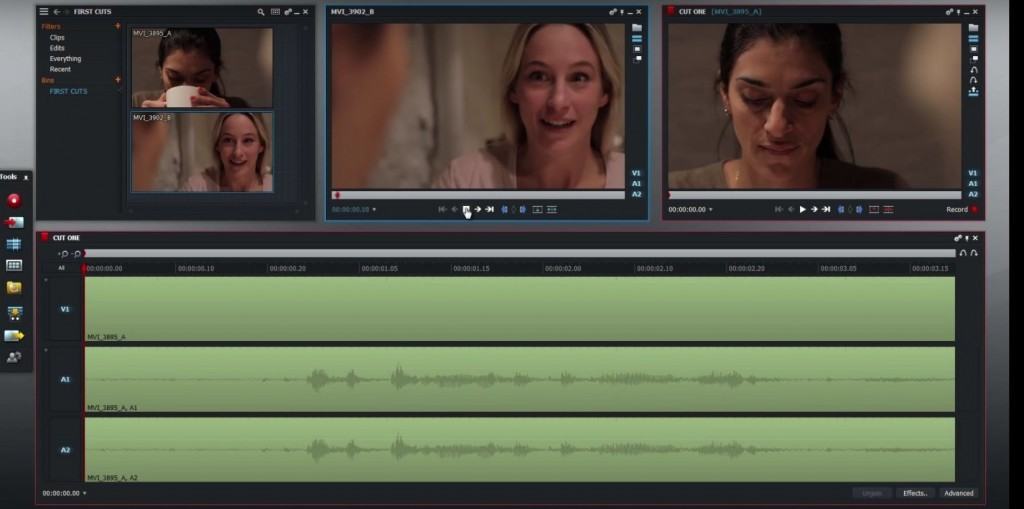
最佳视频编辑软件有哪些?Lightworks 是一款非常强大的 Mac 视频编辑软件,最初在 PC 上发布,但现在可用于 macOS。
Lightworks 是一个非常有成就的编辑器,曾被用来编辑好莱坞电影,如华尔街之狼,所以它显然是针对高端市场的。
虽然 Lightworks 有免费版本,但它不如 DaVinci Resolve 慷慨,但仍然免费提供很多功能,包括多机位支持和多层时间线。
Lightworks 免费版中的输出格式在 Vimeo 上也被限制为 1080p,在 YouTube 上为 720p,并且没有 H.264 或 MP4 格式的自定义导出选项。
与其他软件包的事件方法相比,Lightworks 肯定会更吸引所有喜欢传统的 bin 结构和基于轨道的时间线的编辑。
与其他行业标准视频编辑器相比,Lightworks 也非常容易上手和学习。
与大多数视频编辑器相比,Lightworks 最大的吸引力之一是它支持的格式数量。
Lightworks 支持几乎所有主要的视频格式,包括 ProRes、Avid DNxHD、AVC-Intra、DVCPRO HD、RED R3D、DPX、AVCHD(带有 AC3 音频)、H.264 和 XDCAM EX/HD 422,尽管只有 Pro 版本支持其中的一些格式和 4K。
Lightworks 的伟大之处在于,你可以在同一编辑时间轴上实时处理所有格式。这意味着你不受限于像大多数视频编辑器那样仅以几种格式进行编辑或导入,这使 Lightworks 非常灵活。
与当今大多数专业视频编辑套件一样,Lightworks 与 YouTube、Vimeo 和 Facebook 集成,可以为其他视频网站导出 MPEG4/H.264。
如果你喜欢依靠键盘快捷键而不是鼠标或触摸板,那么 Lightworks 还提供自己的键盘和编辑控制台来创建真正专业的家庭编辑套件。
Lightworks 通常也很稳定且响应迅速,但由于它只在 Mac 上出现的时间很短,因此它仍然没有太多的 Mac 用户群。
Lightworks for Mac 的基本版本是免费的,但它缺少许多基本功能,例如立体编辑、对第三方硬件的支持、项目共享和导出选项。
对于这些功能,你需要升级到 Lightworks 订阅,该订阅有3 种不同的定价计划。
定价:标准版免费/专业计划起价为每月 24.99 美元
优点:
- 基本版在 Mac 和 Windows PC 上都是免费的
- 支持多种视频格式
- 一个项目中的多种格式视频编辑
- 传统的基于轨道的时间线
- 良好的多摄像头支持
- 提供第三方视频编辑控制台
缺点:
- 免费版缺乏基本功能,尤其是导出格式
- 免费版不支持第三方硬件
- 初学者的复杂
哪款 Mac 最适合视频编辑?
市场上最好的视频编辑Mac无疑是新的M1 芯片 Mac。
Apple 的 M1 处理器速度快且功能强大,这意味着你不需要任何外部设备(例如 eGPU)来处理视频编辑的需求。
在第一款 M1 芯片发布一年多后,Apple 发布了速度更快的 M1 Pro 和 M1 Max Mac,它们无疑是市场上最好的视频编辑 Mac。
然而,问题是并非所有视频编辑包都支持 M1 Mac,尤其是免费的。
好消息是,由于 macOS 的一项名为Rosetta的巧妙功能,它们中的大多数仍然可以在 M1 Mac 上运行,该功能可以“翻译”英特尔 Mac 以在 M1 Mac 上运行。
缺点是性能可能较慢,因为 Rosetta 必须即时翻译视频编辑包以在 M1 Mac 上工作,这可能会导致延迟。
我们选择Adobe Premiere For Mac作为Mac最佳视频编辑软件的原因之一是因为它无需 Rosetta 即可与 Apple Silicon M1 芯片 Mac 原生配合使用。
Mac视频编辑软件下载:适用于 Mac 和 eGPU 的视频编辑软件
但是,如果你没有 M1 Mac,如果你为 Mac 配备了eGPU,你仍然可以将几乎所有 Intel Mac 变成强大的编辑套件。
eGPU 可加速 Mac 的图形功能,让你能够进行可与任何专业视频编辑套件相媲美的渲染和视频处理。
大多数 eGPU 可与 Mac 视频编辑软件配合使用,但始终值得先与开发人员核实以确认你是否打算购买。
视频编辑软件和显示器
在显示器方面,27 英寸 iMac提供令人难以置信的 5K 分辨率图像,非常适合视频编辑。
但是,你也可以将外接显示器连接到任何 Mac,包括 MacBook Pro 和 MacBook Air,尽管你需要遵循一种变通方法将多个显示器连接到 M1 Mac。
最佳视频编辑软件合集:提示
在决定在 Mac 上使用哪种视频编辑软件之前,有一些事情需要注意和考虑。
- 对你的需求实事求是
专业人士与只想偶尔制作家庭视频的人有着完全不同的需求。
刚开始时很容易被冲昏头脑并认为自己将成为下一个史蒂文·斯皮尔伯格,但要现实地了解可以在视频编辑上投入多少时间、需要它做什么以及实际上需要多少功能才能避免多付为软件。
- 检查你的素材的格式
Mac 上的视频编辑软件可能会对其导入和不导入的格式非常挑剔。
确保你确切知道你的摄像机或摄像机使用什么格式,以及你打算购买的软件是否支持它。
否则,你会发现自己在导入视频之前不得不转换视频。
出于这个原因,我们已经看过了Mac的最佳摄像机,它可以轻松地将视频导入几乎所有的视频编辑软件。
请注意,如果你想导入 VHS 视频以在 Mac 上进行编辑,你需要一个VHS Capture Kit,它可以将旧的 VHS 摄像机或视频播放器(包括 Betamax 上的那些黄金回忆)连接到你的 Mac。
- 你想即时在线分享视频吗?
在过去,共享视频意味着将其刻录到 DVD 上或创建一个高度压缩的视频文件并将其上传到网站供其他人下载。
然而,随着 YouTube 等网站的出现,许多视频编辑器允许你立即将电影和视频导出到网络。
Adobe Premiere Rush等软件甚至允许你进行专业编辑,然后立即从 iPad 或 iPhone 导出视频,甚至无需使用 Mac。
然而,许多免费或开源软件仍然没有,或者至少没有限制你可以将视频导出到 YouTube 的分辨率,因此请确保你购买的软件支持在需要时导出到视频网站。
- 确保你有足够的磁盘空间
众所周知,视频编辑非常需要硬盘空间。视频文件会迅速占用数百 GB 的硬盘空间。我们强烈建议你在安装视频编辑器之前检查你的 Mac 上有多少存储空间。
我们还建议使用外部硬盘驱动器在外部存储视频片段,因为你的 Mac 硬盘驱动器很快就会变满。此处评论的所有视频编辑工具都支持用于视频编辑的外部硬盘驱动器。
- 当心销售视频编辑软件的狡猾供应商
寻找视频编辑软件的 Mac 用户数量的增加也出现了一些声名狼藉的开发商声称为 Mac 提供“免费”视频编辑软件或销售与它声称的不符的视频编辑软件。
这些主要针对初学者而不是专业人士,但总是不是他们声称的那样。在许多情况下,它们允许你免费下载和使用该软件,但在你想要保存或编辑剪辑时需要付费。

